У меня в библиотеке iTunes скопилось больше сотни программ для айфона. Если открыть категорию Applications, то значки программ достаточно долго прорисовываются и это немного раздражает.
Для того, чтобы облегчить себе жизнь, можно переключить отображение программ в виде списка. Для этого выберите пункт меню View — as List. (Или ⎇⌘1, или нажав соответствующую кнопку на панели инстументов.
После этого список приложений будет, конечно, не таким симпатичным, зато открывается за доли секунды.
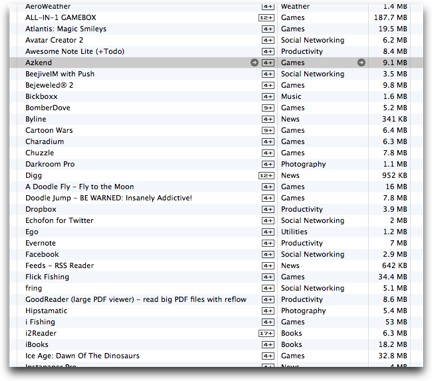
Для того, чтобы быстро получить доступ к свойствам плейлиста в iTunes, нажмите клавишу Option. Знак плюс на левой кнопке в нижней панели изменится на шестерёнку. Вот на неё-то и нужно нажать.
Кому-то очень нравится, когда по нажатию на зелёную кнопку в iTunes, он сворачивается в миниплеер. Но лично я предпочитаю, чтобы проигрыватель разворачивался во весь экран. Так работала эта кнопка только в iTunes 9.0, в версии 9.0.1 поведение снова изменили в сторону миниплеера.
Но это можно исправить. Всего одна команда терминала и проигрыватель снова будет разворачиваться во весь экран:
Если у вас установлен iTunes 9 и прошивка вашего айфона 3.1, вы можете перемещать приложения айфона в iTunes. Чтобы выделить и переместить сразу несколько приложений, выделите их с зажатой клавишей Shift или ⌘.
Если вы что-то нахимичили с плагинами, аддонами или визуализаторами в iTunes, и он не хочет запускаться, вам поможет его запуск в безопасном режиме, когда никакие сторонние компоненты не загружаются. Для того, чтобы запустить iTunes в безопасном режиме, зажмите клавиши Cmd-Option перед щелчком по программе.
Оказывается, iTunes поддерживает «половинчатые» оценки для своих песен. Например, вы можете присвоить песне или альбому три с половиной звезды. Для этого закройте iTunes, и выполните в терминале команду:
Только что случайно обнаружил удобную кнопку в iTunes. Если в разделе «Подкасты» выбрать grid view и нажать кнопку New, то перед вами останутся только подкасты с непрослушенными эпизодами. Весьма удобно, особенно когда подкастов много.
Если вы используете появившийся в последней версии iTunes grid-view, то наверное заметили, что если нажать на миниатюре кнопку Play, то воспроизведение закончится сразу после того, как доиграет музыка, скрытая под этой миниатюрой.
Для того, чтобы воспроизведение не заканчивалось, достаточно нажать кнопочку Play с нажатой клавишей Option. В этом случае после проигрывания одной миниатюры начнётся воспроизведение следующей в списке.
Последняя версия iTunes научилась конвертировать музыкальные файлы в аудиокниги. Если вы хотите сконвертировать один файл, выберите его и откройте его свойства (File -> Get Info). В закладке Options установите галочки так, как показано на рисунке:
Если же файлов несколько, то окно с опциями примет другой вид. В нём вам так же нужно будет указать два параметра, как на картинке:
После этого новые книги появятся в разделе Audiobooks.